Driverpack megoldás
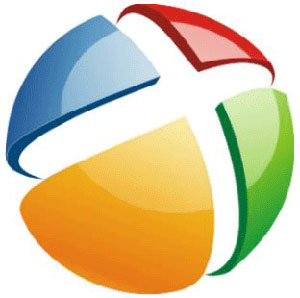
DriverPack Solution szabad program nagyon népszerű, már letöltötte a felhasználók a számítógépükön több mint 10 millió alkalommal. A program ingyenes, a GNU GPL és a nyílt forráskódú. DriverPack Solution program által létrehozott programozó Magyarország Arthur Kuzyakov. Ez a szoftver eredetileg egy másik nevet.
Drivers - egy kis program, amely az operációs rendszer és az alkalmazások számára hozzáférést biztosít a fizikai összetevője a számítógép, más szóval a „hardver”, a hardver. A sofőr át az operációs rendszer parancsok és alkalmazások, amelyek érthető specifikus hardver elemek a számítógép.
A Windows operációs rendszer képes letölteni a szükséges drivereket a Windows Update szolgáltatást. Ehhez meg kell adnunk egy internet kapcsolat is el kell végezni az operációs rendszer hitelesítése.
A lényeg az, hogy ha használja DriverPack Solution programot, nincs szükség, hogy csatlakozni az internethez. Elég gyakran vannak olyan helyzetek, amikor a számítógép nem a megfelelő driver, például egy hálózati kártya, mely csak az internet-kapcsolat. Lassú internet, teljes driver csomag letölti csak sokáig.
Használja a számítógépen DriverPack megoldás, akkor nem függ az interneten, amikor illesztőprogramokat telepít a számítógépre.
DriverPack Solution program több változatban:
- Online - Online változata a szoftver illesztőprogramokat a számítógépre lesz letölthető az interneten keresztül.
- DVD - illesztőprogram-csomag egy kötet, amely elfér egy DVD-n.
- Full - teljes készlet vezetők, hogy lehet írni a kétrétegű DVD-meghajtó vagy USB flash meghajtót a megfelelő méretet.
A teljes mennyiséget a driver csomag kell letölteni egyszer. Mivel az új változat a vezetők, akkor automatikusan betöltődik.
Ezen a képen látható, hogy milyen lehetőségek jelenleg egy másik változata a vezető csomagot.
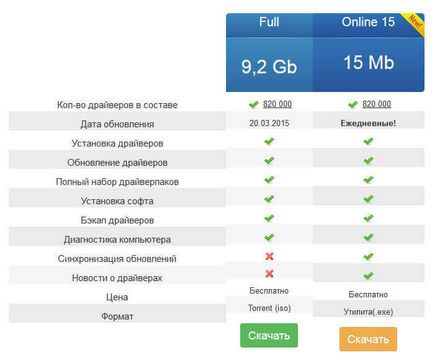
Töltse le a megfelelő verzióját DriverPack megoldás lesz a hivatalos honlapon a program.
letöltés driverpack megoldás
DriverPack megoldás Online
Online változata DriverPack megoldás Online Program kell telepíteni a számítógépre. A kibocsátás után DriverPack Solution Online program átvizsgálja a számítógépet, majd automatikusan telepíti az illesztőprogramot, hogy szeretné telepíteni a számítógépre. Ebben az esetben az ellenőrzés azt mutatta, hogy a számítógépen, mind a vezetők már telepítve.
Online változata DriverPack Solution program nem sokban különbözik a normál változat. Ha ezt a verziót, lehetőséged van, hogy az online frissítéseket a járművezetők számára.
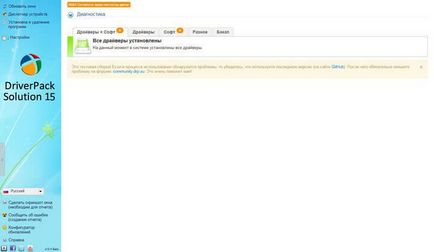
DriverPack Solution Teljes
Ha DriverPack Solution Teljes akkor nem függ a rendelkezésre álló internet-kapcsolat. Ezzel a programmal, az automata az illesztőprogramok telepítése kerül sor, például telepítése után, illetve az operációs rendszer újratelepítése.
változata a program DriverPack Solution Teljes dolgozó telepítése nélkül semmit a számítógépen. Teljes verzió tartalmazza a teljes illesztőprogram-csomag. Itt lehet letölteni a meghajtó készlet egy torrent tracker vagy a másik alternatíva.
Kicsomagolás után az archívum egy mappát a vezetők, meg kell futtatni a fájlt - kb.
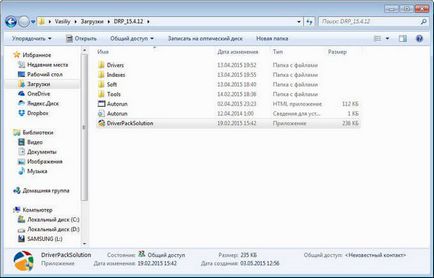
A program elindítása után, nyitott DriverPack Solution Teljes ablakot. Kezdetben az adatgyűjtési folyamat fog bekövetkezni a számítástechnikai eszközök és a telepített illesztőprogramok. A lap „Drivers” kapcsolatos információkat jelenít frissítésére, illetve a szükséges illesztőprogramok telepítését.
Ebben az esetben a lap „Drivers”, azt jelentették, hogy lehetséges, hogy frissítse a járművezetők. Akkor azonnal frissíti őket a gomb megnyomásával „Select all”, vagy telepíteni a számítógépre csak a szükséges illesztőprogramokat.
A gomb megnyomása után a tétel „Update Driver” egy lista a gépjárművezetők, amelyre a frissítés érhető el.
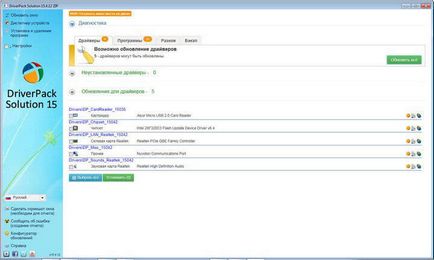
Frissítése előtt vagy az illesztőprogramok telepítését, csak abban az esetben hozzon létre rendszer-visszaállítási pontot.
Kiválaszthatja, hogy frissítse vagy telepítse a szükséges illesztőprogramokat. Válassza ki a kívánt elemet, majd kattintson a „Select All” (csak ellenőrzött tételek kijelölve), majd kattintson az „Install” gombra.
Ezután az illesztőprogram telepítése elkezdődik a számítógép, ami némi időt vesz igénybe. Attól függően, hogy melyik illesztőprogramok telepítése a számítógépre, akkor készített több újraindítás a telepítés során a járművezetők. Végén a program megnyit egy ablakot, ahol felajánlotta, hogy indítsa újra a számítógépet a telepítés befejezéséhez a szükséges illesztőprogramokat.
Azt is, hogy egy biztonsági másolatot a járművezetők által böngészi a lapot „Backup”. A lap „Backup” meg tudod csinálni a „Backup adatbázis” és a „Backup rendszer”.
„Hát az adatbázis”, vagyis az alapja DriverPack Solution támasztják illesztőprogramjait a számítógépre.
„Biztonsági másolat készítése a rendszer” hoz létre egy biztonsági másolatot a vezetők, hogy már telepítve van a Windows operációs rendszer a számítógépen. Miután a megfelelő gomb, egy idő után, a vezető biztonsági jön létre formájában «.EXE» formátumban. Futtatni ezt a fájlt a számítógépén, akkor telepítse az illesztőprogramokat, vagy visszaállítja az illesztőprogramokat a számítógépre.
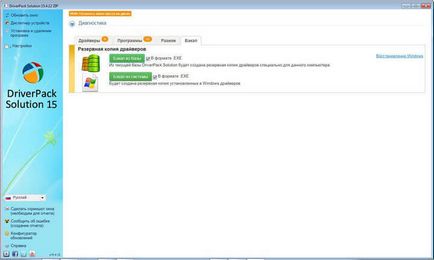
A lap „Egyéb” láthatjuk a lista az összes illesztőprogramok telepítése a számítógépre. Ha az egérmutatót a megfelelő driver, nyitott kihúzva.
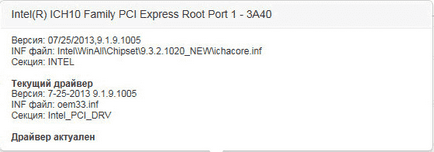
Kattintás után a tétel „Diagnózis” láthatjuk a számítógép teljesítményét, és futtassa a programot a segítségével a különböző tevékenységek: RAM-teszt, sikkaszt, tiszta, és végezzen ellenőrzést víruskereső.
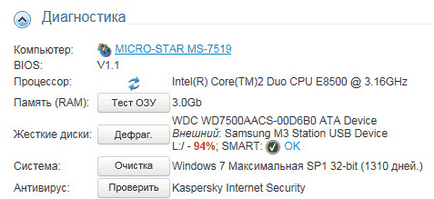
A „Programok” fülre, vannak olyan programok, amit telepíteni vannak programok a számítógépen. Ez nem feltétlenül szükséges, ezek a programok telepítésével kapcsolatban az illesztőprogramokat a számítógépre.
A bal oldali panelen a program egy sávot a panel vannak ellenőrzési pontokat, amelyek segítségével a program irányítására. Ha fel a négyzetet a „Settings”, akkor aktiválja a „Expert üzemmód”.
A folyamat az írás ezt a cikket, én frissítette az összes illesztőprogramot a számítógépen a program használata DriverPack megoldás.
Keresés illesztőprogramok notebook
Telepítéséhez illesztőprogramok frissítése egy laptop, akkor a program hivatalos honlapján, ahol megtalálható a szükséges illesztőprogramokat az adott modell. Ehhez kattintson a helyszínen drp.su a „Drivers a laptop.”
Kattintás után a nevét a notebook gyártó, megnyílik egy oldal egyes modellek. Itt ki kell választani a modell a laptop, majd kapcsolni az adott notebook modell.
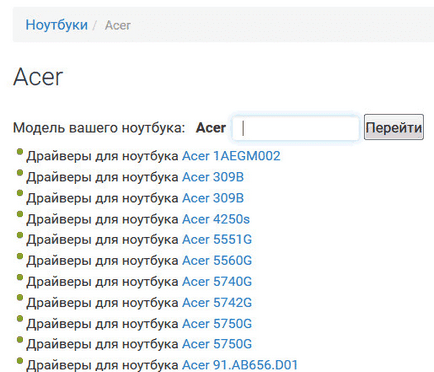
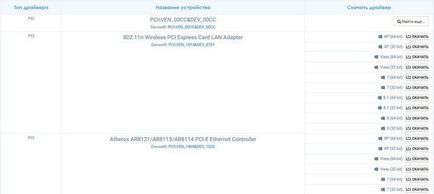
Név alatt az eszköz az eszköz száma (berendezések ID). Ismerve ezt a számot, akkor könnyen megtalálja a megfelelő driver.
Ha nem tudod, hogy az azonosító számát, az eszköz a számítógép, meg lehet tanulni, hogy a „Device Manager”.
Illesztőprogramok
„Device Manager” megnyílik egy keresést a vezető egy különleges eszköz szükséges. Az „Eszközkezelő” gombra az adott eszközt, majd kattintson rá a jobb egérgombbal. Ön választja ki a „Tulajdonságok” a helyi menüből.
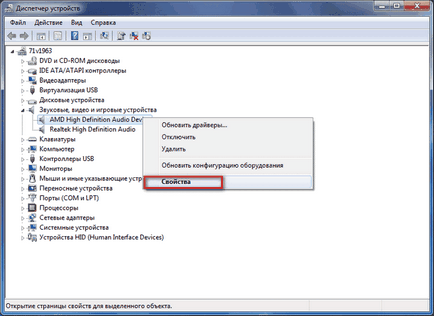
Ezután nyissa ki az ablakot a „Tulajdonságok: készülék-specifikus” nyitott lap „Information” ebben az ablakban, és a „Tulajdonságok” ki kell választania a „hardver azonosító”. A „Value” látja az azonosító eszköz.
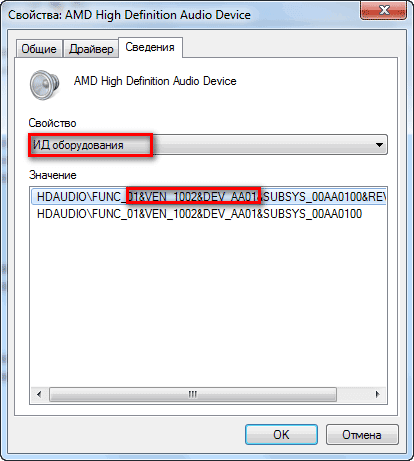
Akkor ezt a számot a keresőmezőbe, majd kattintson a „Keresés a vezető.” A keresési kerül sor Devid eszközt.
Következő ablak jelenik meg a keresési eredmények között. Innen lehet letölteni a megfelelő illesztőprogramot a telepítés a számítógépen.
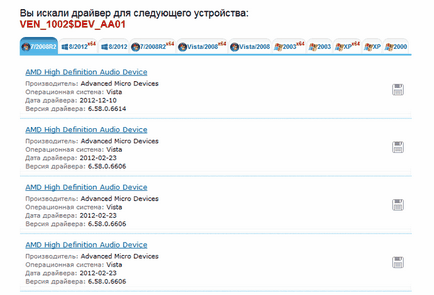
következtetés
DriverPack Megoldás egy ingyenes program automatikusan telepíti illesztőprogramokat a számítógépre. Amikor a teljes verzió a program DriverPack Solution Teljes mindössze néhány kattintás, hogy telepíteni vagy frissíteni az illesztőprogramokat a számítógépre telepített.
És itt van egy lista a főbb előnyei az új verzió:
• Mi átírni a kódot DriverPack és a design együtt az intenzív osztályon. rendszergazdák számára, hogy vegye figyelembe az összes igényeit és kívánságait haladóknak.
• A 18 verzió, akkor teljes mértékben elutasítják a telepítés partner program.
• Szakértői mód alapértelmezés szerint engedélyezve van.
• Sebesség telepítés és a start-up alkalmazások is jelentősen megnövekedett.
• «Drivers” fülre felület lesz még informatívabb és könnyebb.
• Mi teljesen új megközelítést drayverpak. Mivel a fontos újítások és optimalizálása, reméljük, hogy csökkentsék a hibák számát, kék képernyő, vagy bármilyen más probléma, hogy egy abszolút minimális (ideális esetben 0!)
• Ahhoz, hogy maximális stabilitást biztosít a vezető-kiválasztási algoritmus, teszünk egy jelentős változás:
- integrálni «gépi tanulási» technológia, amelynek köszönhetően, a program automatikusan megtanulja, és javítja az algoritmus minden új dob (már megvalósult sok szempontból);
- Változtassa meg a kiterjesztést a 7z formátum saját;
- hozzá az adatbázis indexek.
• Az új verzió DriverPack lesz jobb személyes beállítások testre a programot, hogy illeszkedjen az Ön igényeinek teljesen.
• Bár még mindig nem lehet mindig a bázis vezetők a legnagyobb a világon, hogy megtalálja a járművezetők bizonyos ritka készülékek :( Így most fejlődő új vezető keresési mechanizmust, amellyel a program megtalálja a járművezetők, még a régi, kevéssé ismert eszköz .
Ui Ahhoz, hogy egy új változata a hűvös és hasznos haladó felhasználók számára, igyekszünk megismerni a véleményét, mivel sok szakértő az iparban, és ezért arra kérünk, hogy mit gondol javítania kell a funkciót, vagy felvenni a program?
Arthur, köszönöm! Remélem, hogy a fontos és szükséges programot DriverPack megoldás, még jobb lesz. Request helyezni a csoportban „Hasznos számítógépes programok” Facebook. Remélem, hogy ez segít, hogy megtalálja több felhasználó aki bemutatja a javaslatokat. Üdvözlettel.